如何解决win7系统本地硬盘图标显示异常的问题
时间:2015-07-01作者:ujiaoshou
win7系统凭借绚丽的操作界面以及强大的功能,逐渐占据操作系统的主流位置,不过在使用win7系统过程中难免会遇到一些问题,就有不少用户反映本地硬盘图标不能正常显示,显示为白色图标,而其他的盘符却能正常显示,这是怎么回事呢?硬盘图标不能正常显示通常是由于图标缓存异常引起的,下面小编就教大家如何解决win7系统本地硬盘图标显示异常的问题。
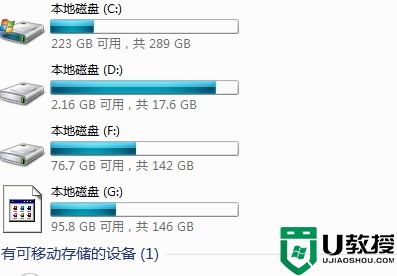
解决方法:
1、打开桌面左下角的开始菜单,点击“运行”打开;
2、在运行窗口中输入%USERPROFILE%\AppData\Local,按回车确认;
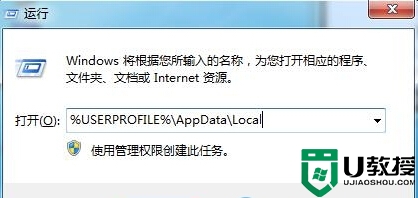
3、在打开的窗口中依次点击左上角的组织—文件夹和搜索选项;
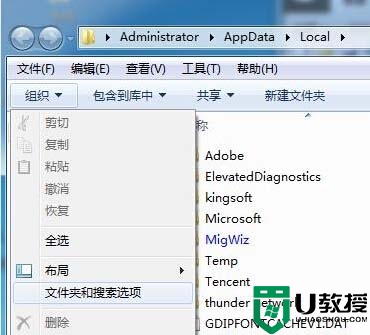
4、在“查看”中,取消勾选“隐藏受保护的操作系统文件”,选中“显示隐藏的文件、文件夹和驱动器”,点击确定;
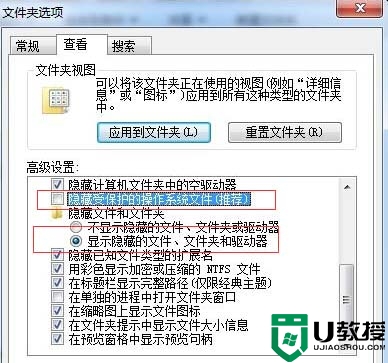
5、返回之前打开的窗口,右键删除IconCache文件。
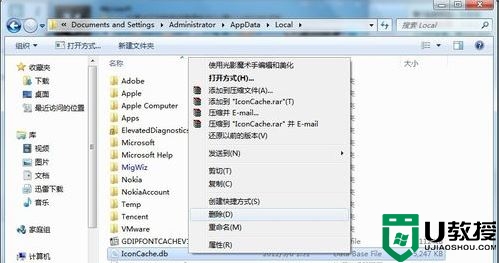
完成上述操作将图标缓存删除后,重置了图标缓存,本地硬盘的图标就能恢复正常显示了,以上就是如何解决win7系统本地硬盘图标显示异常的问题了,希望能够帮到大家。
相关教程:
win7图标变大





